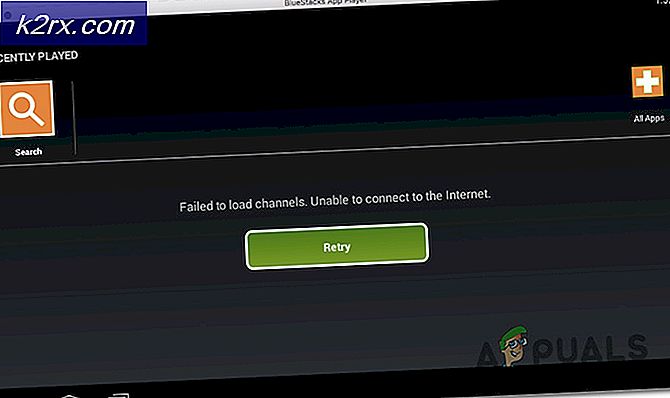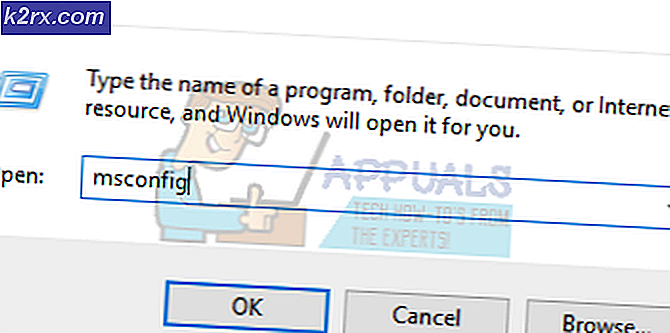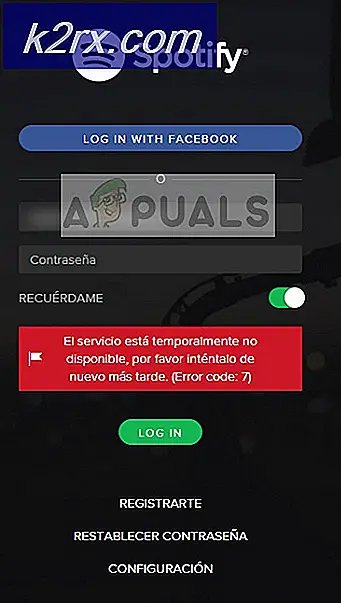BEDSTE GUIDE: Sådan gendannes eller vises WiFi-adgangskode på en Mac
Selvom du allerede har forbindelse til et netværk via Wi-Fi, har du muligvis stadig brug for adgangskoden af flere grunde, f.eks. Hvis du vil forbinde en anden enhed til dit Wi-Fi-netværk, eller hvis du har glemt adgangskoden. Heldigvis findes der en række måder til at gendanne dit kodeord fra din Mac OS X. I denne vejledning opregner vi to metoder, som vil være nyttige, når du vil gendanne eller se en glemt eller glemt adgangskode.
Men for denne metode til at arbejde skal du være forbundet til et wifi netværk.
Metode 1: Gennem KeyChain Access
KeyChain Access gemmer adgangskoder til Wi-Fi-netværket og alle andre adgangskoder, der er gemt på din Mac OS X, herunder din mail, kalendere, e-mails osv. At kende dit Wi-Fi-kodeord via denne metode er stort set et spørgsmål om et par klik.
Gå til Programmer > Hjælpeprogrammer, og klik på KeyChain Access . KeyChain Access vinduet åbnes og viser en liste over gemte legitimationsoplysninger.
Klik på login i venstre rude under KeyChain . For Yosemite, klik på Lokale elementer .
Klik på Kind overskriften for at sortere listen efter Kind, bringe Airport Network Passwords ovenpå.
Under Navn skal du finde og dobbeltklikke på Wi-Fi-navnet, hvis kodeord du vil vide. Hvis det er det Wi-Fi-netværk, du aktuelt er tilsluttet, skal du klikke på Wi-Fi-ikonet øverst til højre på menuen for at kende det nøjagtige navn. Når du har åbnet Wi-Fi-netværkets vindue, skal du markere feltet ud for Vis kodeord .
Du bliver bedt om at indtaste dit systemets adgangskode til godkendelse, og klik derefter på Tillad .
Adgangskoden til Wi-Fi-netværket er nu synlig. Hvis ikke, blev adgangskoden aldrig gemt på din Mac.
PRO TIP: Hvis problemet er med din computer eller en bærbar computer / notesbog, skal du prøve at bruge Reimage Plus-softwaren, som kan scanne lagrene og udskifte korrupte og manglende filer. Dette virker i de fleste tilfælde, hvor problemet er opstået på grund af systemkorruption. Du kan downloade Reimage Plus ved at klikke herMetode 2: Gennem Terminal
Du kan også bruge Terminal til at kende det tilsluttede Wi-Fi-kodeord. Gå til Finder -> Programmer > Hjælpeprogrammer > Terminal .
Indtast følgende kommando i terminalvinduet, og tryk på Enter .
sikkerhed find-generisk-adgangskode -ga WIFI_NAME | grep kodeord:
Udskift WIFI_NAME med det nøjagtige Wi-Fi-navn . Hvis du ikke kender det nøjagtige navn på din WiFi, klik derefter på Wi-Fi-ikonet øverst til højre i menulinjen for at se det navn. Når du har trykket på Enter, bliver du bedt om, at Terminal-hjælpeprogrammet indtaster dit Mac OS X-kodeord, skriv det Du kan ikke se, at det bliver skrevet og tryk Enter.
Wi-Fi-adgangskoden vises nu. Hvis ikke, blev den ikke gemt i nøglekæden.
PRO TIP: Hvis problemet er med din computer eller en bærbar computer / notesbog, skal du prøve at bruge Reimage Plus-softwaren, som kan scanne lagrene og udskifte korrupte og manglende filer. Dette virker i de fleste tilfælde, hvor problemet er opstået på grund af systemkorruption. Du kan downloade Reimage Plus ved at klikke her